- Parte 1. Come risolvere iPhone Glitch tramite il riavvio
- Parte 2. Come risolvere iPhone Glitch con FoneLab Ripristino del sistema iOS
- Parte 3. Come risolvere il problema tecnico dell'iPhone tramite la modalità di ripristino
- Parte 4. Come risolvere il problema tecnico dell'iPhone ripristinando
- Parte 5. Domande frequenti sulla risoluzione del problema tecnico dell'iPhone
Perché il mio Instagram continua a bloccarsi e 4 modi dettagliati per risolverlo
 Pubblicato da Lisa Ou / 21 marzo 2023 09:00
Pubblicato da Lisa Ou / 21 marzo 2023 09:00 Problemi di iPhone per molte possibili ragioni, come danni causati dall'acqua, infezioni da virus e altri bug hardware o software. Se succede, è molto stressante. Ad esempio, lo schermo del tuo iPhone presenta problemi. Dopo aver toccato una parte specifica dello schermo, potrebbe rispondere di conseguenza anche smettere di funzionare a causa dei problemi tecnici e non può controllare correttamente il telefono.
Non lasciare che i problemi tecnici dell'iPhone ti impediscano di divertirti usando il telefono. Questo post ha modi rapidi per risolvere il tuo problema. Ha anche il software leader per riparare i sistemi iOS: FoneLab iOS System Recovery. Vuoi conoscere altri metodi per correggere i problemi tecnici dell'iPhone? Scorrere verso il basso.
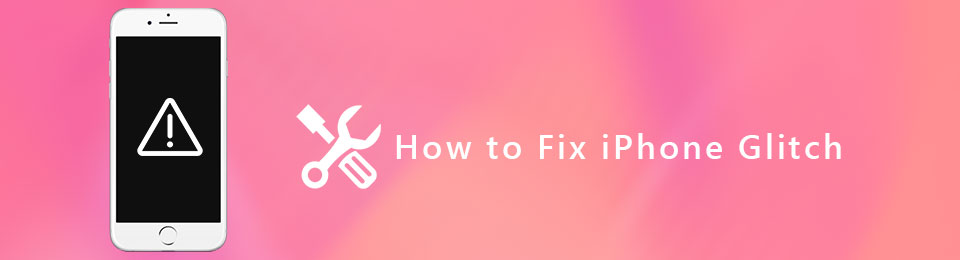

Elenco delle guide
- Parte 1. Come risolvere iPhone Glitch tramite il riavvio
- Parte 2. Come risolvere iPhone Glitch con FoneLab Ripristino del sistema iOS
- Parte 3. Come risolvere il problema tecnico dell'iPhone tramite la modalità di ripristino
- Parte 4. Come risolvere il problema tecnico dell'iPhone ripristinando
- Parte 5. Domande frequenti sulla risoluzione del problema tecnico dell'iPhone
Parte 1. Come risolvere iPhone Glitch tramite il riavvio
Il riavvio è il modo più comune per correggere i problemi tecnici dell'iPhone e altri problemi su qualsiasi dispositivo mobile. È il modo migliore e più rapido per tutti i problemi che incontri al telefono. Il tuo telefono funzionerà in modo più fluido e veloce, migliorando anche le prestazioni generali del tuo telefono. A parte questo, è molto facile da eseguire.
Vuoi usarlo per correggere i problemi tecnici dell'iPhone? Vai avanti.
Passo 1 Questo metodo è applicabile per entrambi gli iPhone con a Casa pulsante e senza. Devi solo premere il Volume su pulsante e rilasciarlo rapidamente.
Passo 2 Premi e rilascia rapidamente l'iPhone volume giù pulsante sul lato sinistro dell'interfaccia principale.
Passo 3 Premi il telefono lato pulsante finché non vedi il logo Apple dell'iPhone. Dopodiché, devi solo rilasciarlo e attendere che l'iPhone sia completamente acceso. Successivamente, osserva se i problemi sono scomparsi.
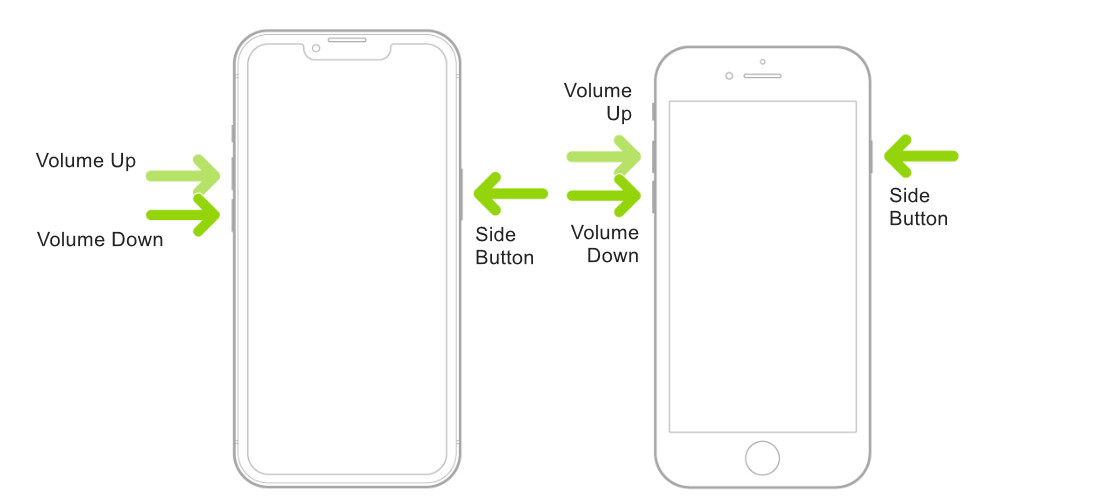
I difetti sono ancora sullo schermo del tuo iPhone? È tempo di imparare come risolvere un problema tecnico dell'iPhone utilizzando software di terze parti su un computer. Vai avanti.
Parte 2. Come risolvere iPhone Glitch con FoneLab Ripristino del sistema iOS
Vuoi rimuovere i problemi tecnici dell'iPhone utilizzando il software? Ecco lo strumento migliore! FoneLab iOS System Recovery può sbarazzarsi di quei difetti solo per pochi secondi. Supporta entrambi i sistemi operativi Windows e Mac. A parte questo, può eseguire il downgrade o aggiornare iOS e iPadOS alle loro versioni ideali.
FoneLab ti consente di correggere iPhone / iPad / iPod dalla modalità DFU, dalla modalità di ripristino, dal logo Apple, dalla modalità cuffie, ecc. Allo stato normale senza perdita di dati.
- Risolvi i problemi di sistema iOS disabilitati.
- Estrai dati da dispositivi iOS disabilitati senza perdita di dati.
- È sicuro e facile da usare
Inoltre, risolverà molti scenari recuperabili. Include il il touch screen non funziona su iPhone, batteria scarica, mancato riavvio e molti altri. Vuoi imparare come risolvere facilmente i problemi tecnici su iPhone? Scorrere verso il basso.
Passo 1 Clicca su Scarica gratis pulsante di FoneLab Ripristino del sistema iOS. Successivamente, avvialo sul tuo computer. Più tardi, spunta il Ripristino del sistema iOS modalità nell'angolo in alto a destra del software. In questo caso, vedrai le funzionalità relative alla correzione dei problemi tecnici dell'iPhone.
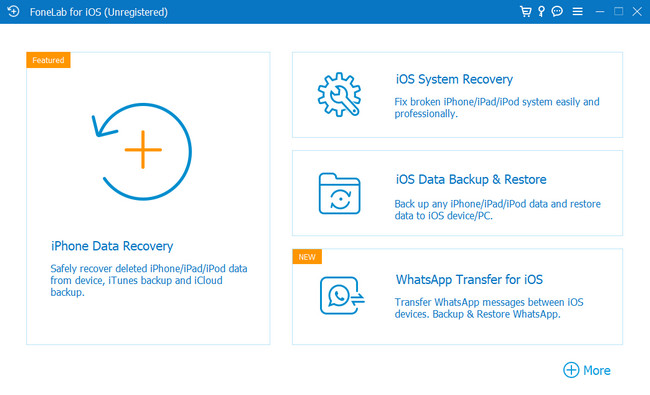
Passo 2 Il software non può elaborare il tuo iPhone se non è collegato al computer. Devi solo fare clic su telefono sul computer tramite un cavo. Successivamente, quando vedi il nome dell'iPhone sull'interfaccia principale, significa che hai collegato correttamente i due dispositivi. Successivamente, fai clic su Fissare pulsante sotto le informazioni dell'iPhone per procedere.
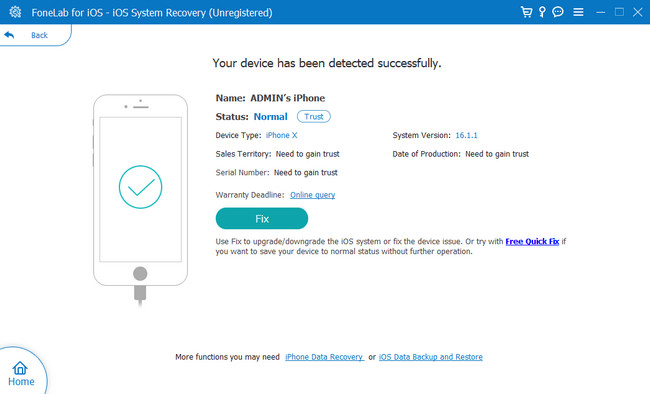
Passo 3 Scegli il problema relativo al tuo problema. Puoi scegliere DProblemi con i dispositivi or Problemi di schermo pulsante sul lato sinistro della piccola finestra all'interno dello strumento. Vedrai gli scenari sul lato destro e fai clic su Inizio pulsante nell'angolo in basso a destra del software. In questo caso, vedrai più opzioni per riparare il tuo iPhone.
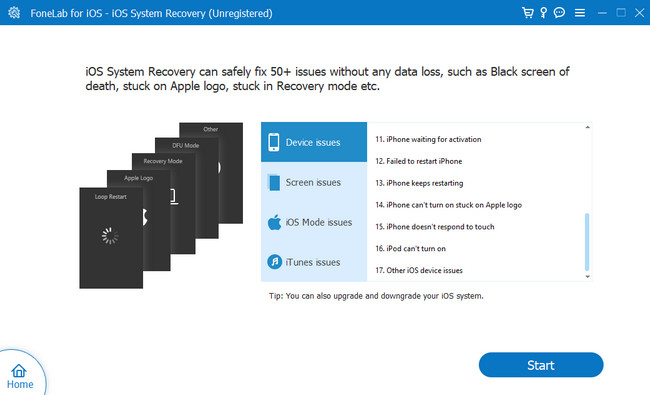
Passo 4 Il tipo di riparazione verrà elencato sullo strumento. Successivamente, dovrai scegliere tra Standard or Tecnologia modalità. Se non vuoi perdere i file, seleziona Standard modalità. Ma se scegli il Tecnologia modalità, perderai tutti i dati del tuo iPhone e ti verrà chiesto di inserire il file Modalità di ripristino sul tuo iPhone. In questa modalità, è necessario eseguire il backup dei dati su un'altra memoria. Successivamente, fai clic Confermare. Successivamente, scegli il OTTIMIZZA or Riparazione pulsante per correggere i problemi tecnici dell'iPhone.
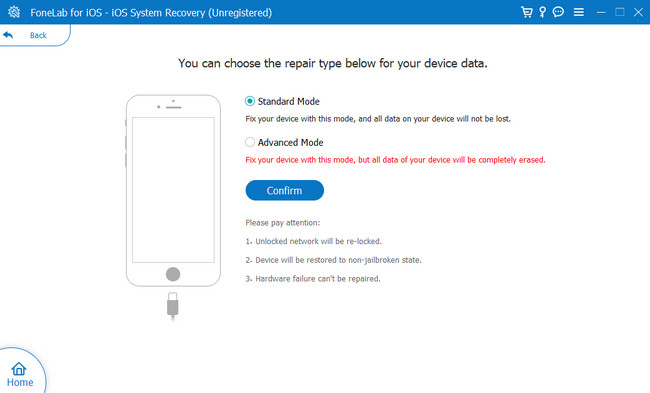
Vuoi conoscere altri metodi per imparare a riparare un problema tecnico dello schermo dell'iPhone? Scorri in basso.
Parte 3. Come risolvere il problema tecnico dell'iPhone tramite la modalità di ripristino
La modalità di ripristino su iPhone aiuta molto a riparare il dispositivo. Consente di configurare nuovamente il telefono. Puoi anche aggiornare la tua versione iOS all'ultima versione. Dopo il processo di aggiornamento, conserva altre impostazioni e contenuti del telefono. Inoltre, puoi utilizzare Windows o Mac per elaborarlo. A parte questo, puoi anche ripristinare il tuo iPhone usandolo, ma è necessario eseguire il backup dei dati del telefono perché cancellerà tutto.
Ad ogni modo, sei interessato a utilizzare questo metodo per il tuo problema? Di seguito sono riportati i passaggi per imparare a risolvere un problema tecnico dello schermo di iPhone 6 e altri modelli.
Passo 1 Collega l'iPhone al tuo Mac. Devi solo assicurarti che sia aggiornato. Dopodiché, apri Finder. Dopodiché, devi solo aspettare fino al Modalità di ripristino viene visualizzata la schermata, a seconda dei pulsanti sul tuo iPhone.
Per iPhone 8 e successivi, premi e rilascia il Volume su pulsante. Dopo, fallo anche per il Volume basso pulsante. Successivamente, premere il Lato pulsante finché non vedi il Schermata della modalità di ripristino.
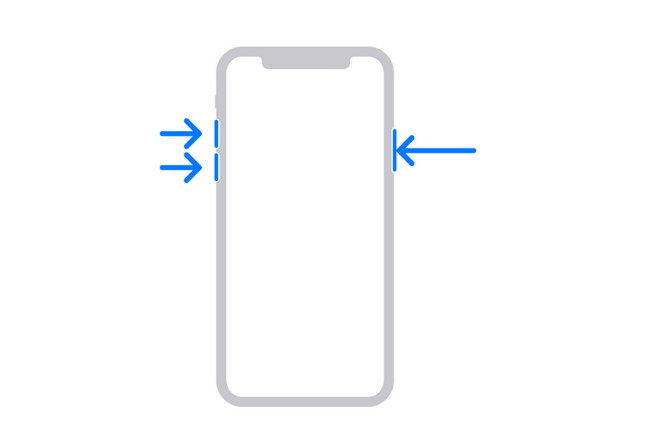
Per iPhone 7, iPhone 7 Plus e iPod Touch (7a generazione), tieni premuto il tasto Top or Lato pulsante con il Volume basso pulsante. Rilasciali una volta che vedi il file Schermata della modalità di ripristino.
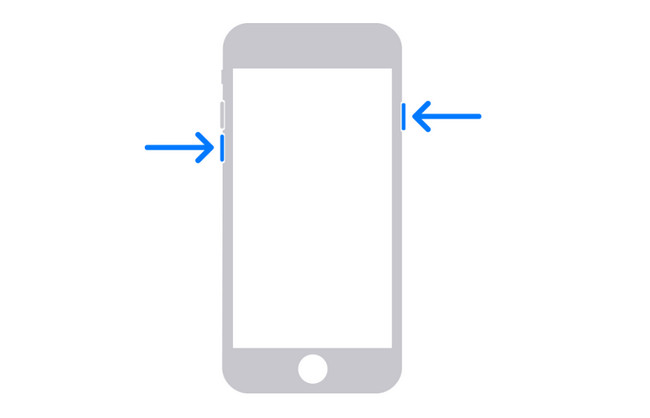
Tenere premuto il tasto Casa ed Top pulsanti contemporaneamente per iPhone 6s o versioni precedenti, inclusi iPhone SE (1a generazione) o iPod touch (6a generazione). Successivamente, rilasciali una volta che il Schermata della modalità di ripristino si apre.
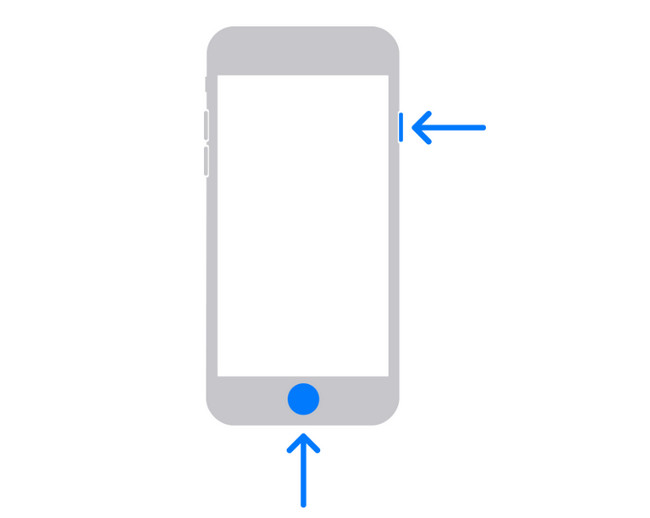
Passo 2 Clicca su iPhone icona sul lato sinistro del Mac. Scegli il Aggiornanento pulsante perché non cancellerà i tuoi dati. Devi solo attendere qualche minuto per il processo. Successivamente, configura il telefono e verifica la presenza di problemi.
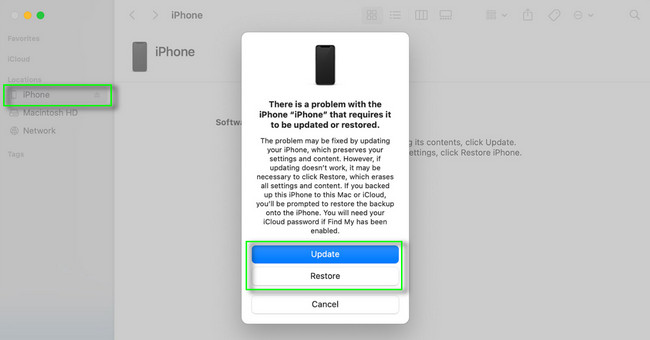
FoneLab ti consente di correggere iPhone / iPad / iPod dalla modalità DFU, dalla modalità di ripristino, dal logo Apple, dalla modalità cuffie, ecc. Allo stato normale senza perdita di dati.
- Risolvi i problemi di sistema iOS disabilitati.
- Estrai dati da dispositivi iOS disabilitati senza perdita di dati.
- È sicuro e facile da usare
Parte 4. Come risolvere il problema tecnico dell'iPhone ripristinando
Ripristino dei telefoni può risolvere i problemi di iPhone. È il minimo consigliato da questo articolo perché rimuoverà tutte le impostazioni sul tuo iPhone, come informazioni personali, contatti, foto, video e altro. Ma è facile da eseguire perché non avrai bisogno di software di terze parti.
Sei pronto per elaborare il tuo iPhone per correggere i suoi difetti? Vai avanti.
Passo 1 Vai Impostazioni profilo del tuo iPhone. Dopodiché, devi aver bisogno del Generale pulsante. Successivamente, scegli il Trasferisci o ripristina iPhonee fare clic su Reset icona. In questo caso, vedrai il file Ripristino opzioni per il telefono.
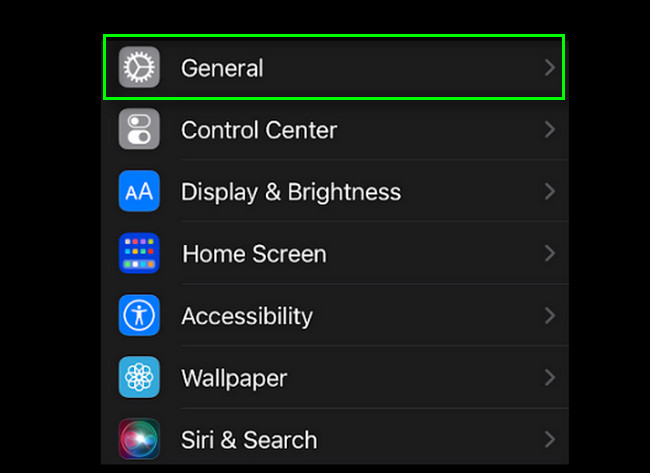
Passo 2 Vedrai molte opzioni per ripristinare le impostazioni del tuo iPhone nel file Reset sezione. Puoi scegliere il Ripristina tutte le impostazioni pulsante se non sei sicuro delle impostazioni che ripristinerai, ed è raccomandato. Successivamente, individuare il file Glitches se sono ancora sullo schermo del tuo iPhone.
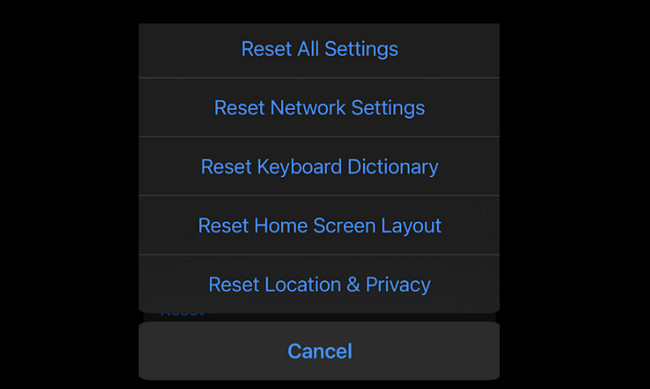
Parte 5. Domande frequenti sulla risoluzione del problema tecnico dell'iPhone
1. Quanto costa riparare uno schermo difettoso dell'iPhone?
È costoso riparare i difetti dello schermo dell'iPhone. Il costo medio è di $ 220. Il suo costo di fascia bassa è di $ 29- $ 140, ma il suo prezzo di fascia alta è di $ 279-329. Si consiglia di utilizzare i metodi che questo post ha per evitare di spendere soldi.
2. Perché il mio iPhone presenta problemi e sfarfallio?
Il tuo iPhone potrebbe avere problemi di memoria. A parte questo, può essere dovuto a errori del software, come aggiornamenti iOS difettosi, app obsolete in esecuzione sul telefono, configurazione errata o problemi relativi all'hardware. Questo è il motivo per cui è necessario fare attenzione nell'usare il telefono per evitare che ciò accada.
Puoi utilizzare il metodo in questo post per correggere i problemi tecnici dell'iPhone. FoneLab iOS System Recovery è il miglior software. Scaricalo ora per esplorare il software!
FoneLab ti consente di correggere iPhone / iPad / iPod dalla modalità DFU, dalla modalità di ripristino, dal logo Apple, dalla modalità cuffie, ecc. Allo stato normale senza perdita di dati.
- Risolvi i problemi di sistema iOS disabilitati.
- Estrai dati da dispositivi iOS disabilitati senza perdita di dati.
- È sicuro e facile da usare
